„Windows 8“ įrengimas su antrąja sistema šalia „Windows 7“ viename kompiuteryje

- 4957
- 279
- Kirk Ward Sr.
Sveiki! Galiausiai radau laiko įdiegti „Windows 8“ ir, žinoma, parašyti išsamų straipsnį su nuotraukomis mano tinklaraščio skaitytojams. Aš dar nenusprendžiau visiškai atsisakyti „Windows 7“, norėjau pirmiausia patikrinti „Windows 8“, kad suprastumėte, ar jie rašo apie tai internete ir nubrėžė jų išvadas. Taigi nusprendžiau Įdiekite „Windows 8“ su antrąja sistema šalia „Windows 7“, kuris jau įdiegtas mano kompiuteryje.

Visą diegimo procesą dabar bandysiu išsamiai nupiešti ir papildyti savo žodžius nuotraukomis. Noriu iš karto atsiprašyti už nuotraukos kokybę, nes aš įdiegiau „Windows 8“ ne virtualioje mašinoje, bet įprastame kompiuteryje neturėjau galimybės padaryti gražias ekrano kopijas. Aš fotografavau visą procesą telefonu, o fotografuoti monitorių nėra labai patogu, todėl nuotrauka nėra labai :).
Bet tai man netrukdys man parodyti „Windows 8“ diegimo procesą.Taigi aš įdiegsiu aštuonis kompiuteryje, kuriame jau įdiegta „Windows 7“. Jei norite įdiegti „Windows 8“ kaip vienintelę sistemą, galbūt net naujame kompiuteryje, tada ši instrukcija jums yra ta pati, yra keletas niuansų, apie kuriuos aš parašysiu.
Norėdami įdiegti „Windows 8“, aš sukūriau kitą skyrių kietajame diske, apie tai, kaip tai padaryti, parašiau straipsnyje Sukurkite skyrių apie standųjį diską su standartiniu įrankiu „Windows 7“, jei taip pat norite įdiegti aštuonis su antra Sistema, patariu sukurti tą patį papildomą skyrių. Po jo paėmiau beveik 20 GB (norėjau daugiau, bet standžiajame diske nėra tiek daug laisvos atminties), jei 32 -osios išleidimo „Windows 8“ pakanka, kad 64 -asis bitas geriau pasidaryti didesnį skyrių iš didesnio skyriaus dydis.
Pasiruošimas „Windows 8“ įrengimui
- Žinoma, mums reikia įkrovos disko su „Windows 8“. Jei to neturite, tada turėsite tai padaryti, skaitykite daugiau apie tai straipsnyje, kaip įrašyti „Windows“ atvaizdą į diską? Sukurkite diegimo diską su „Windows 7“ (XP, Vista, 8).
- Jei įdiegsite „Windows 8“ šalia jau įdiegtų „Windows 7“, to užtenka tiesiog sukurti papildomą skyrių, kaip aprašyta aukščiau pateiktame aukščiau esančiame straipsnyje.
- Jei įdiegsite „Windows 8“ kaip vienintelę sistemą, turėsite suformatuoti CC C, kai formatuojama, visa informacija apie ją bus ištrinta. Todėl iš anksto turite padaryti būtinų failų kopiją ir išsaugoti juos, pavyzdžiui, į D diską.
- Įdiegimas naujame kompiuteryje skiriasi tik suskirstant kietąjį diską į skyrius diegimo proceso metu, aš parašysiu daugiau apie tai apie tai.
Mes pradedame diegti „Windows 8“
Turinys
- Pasiruošimas „Windows 8“ įrengimui
- Mes pradedame diegti „Windows 8“
- Jei įdiegėte „Windows 8“ su antrąja sistema šalia „Windows 7“
- Išvada
Mes paimame savo įkrovos diską, įdedame jį į kompaktinį diską/DVD diską ir paleidžiame kompiuterį iš naujo. Jei matote užrašą, paspauskite bet kurį įkrovą iš CD ar DVD ... greitai paspauskite bet kurį raktą ir galite praleisti kitą pastraipą.
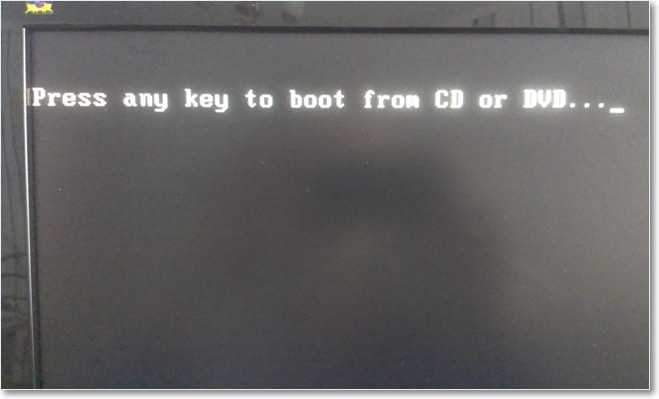
Jei apkrova iš disko neprasidėjo, tada turite pereiti į BIOS ir nustatyti krovinį iš CD/DVD diskų. Išsami informacija apie tai, kaip tai padaryti, skaitykite straipsnyje, kaip nustatyti bagažinę iš disko ar „flash“ disko BIOS. Jei viską padarėte teisingai, tada paleidę kompiuterį, pamatysite užrašą „Paspauskite bet kurį klavišą, kad paleistumėte iš CD ar DVD“, tęsiame.
Tada pasirodys juodas langas su nauju „Windows 8“ logotipu. Mes žiūrime į jį ir žavimės 🙂

Tada pasirodys mėlynas langas su užrašu „Diegimo pradžia“, mes vėl laukiame, kol pasirodys langas su pasirinkta kalba. Pasirinkite kalbą ir spustelėkite „Kitas“.

Be to, priklausomai nuo to, kurį surinkimą įdiegsite, pasirodys langas su pasirinkta operacine sistema diegimui. Aš matau tai vienas, todėl tiesiog spustelėkite „Kitas“.
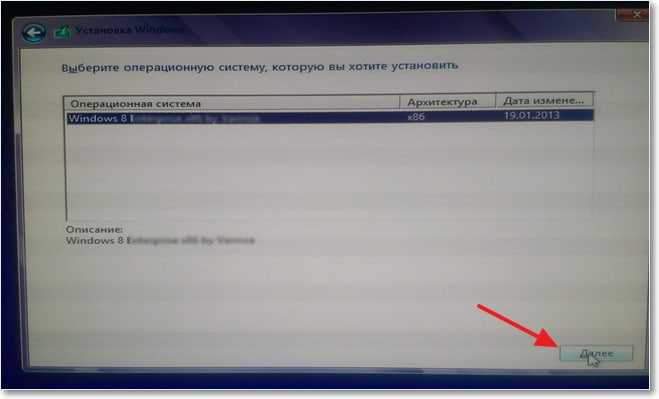
Mes sutinkame su licencijos sutartimi ir spustelėkite „Kitas“.

Kitas taškas yra turbūt pats sunkiausias per „Windows 8“ diegimo procesą. Turite pasirinkti skyrių, kuriame įdiegsime sistemą. Kai sukūriau skyrių skiltyje „Windows 8“, aš tai paskambinau, todėl mes pabrėžiame mums reikalingą skyrių ir spustelėkite „Disko nustatymai“, tada „Formatas“. Bus pranešimas, kad visi skyriaus duomenys bus sunaikinti formatavimo metu. Spustelėkite „Gerai“.
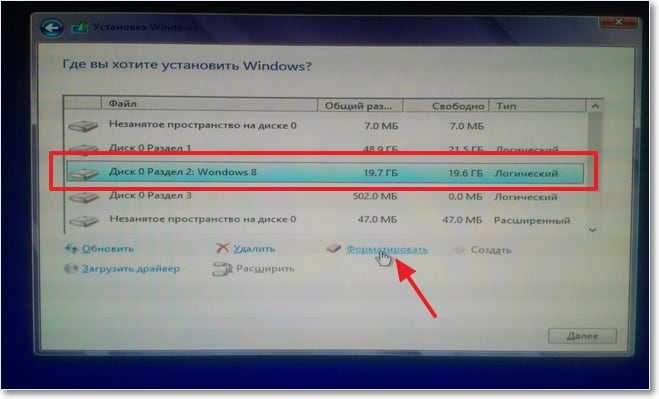
Jei darote „Windows 8“ diegimą naujame kompiuteryje arba naują kietąjį diską, tuomet turite padaryti diską į skyrius. „Windows 8“ šis procesas niekuo nesiskiria nuo „Windows 7“, todėl žiūrėkite informaciją apie kietojo disko skilimą straipsnyje, kaip sugadinti naują standųjį diską, įdiegdami „Windows 7“.
Baigę formatavimą, mes nustatome mums reikalingą skyrių ir spustelėkite „Kitas“.

Stebime failų kopijavimo ir ruošimo procesą. Sunkiausias dalykas yra atsilikęs, jūs galite šiek tiek atsipalaiduoti, baigę paruošimą diegimui, kompiuteris iš naujo paleis save iš naujo. Kai paspauskite bet kurį klavišą, kad paleistumėte iš CD ar DVD ... mes nieko neliesime.
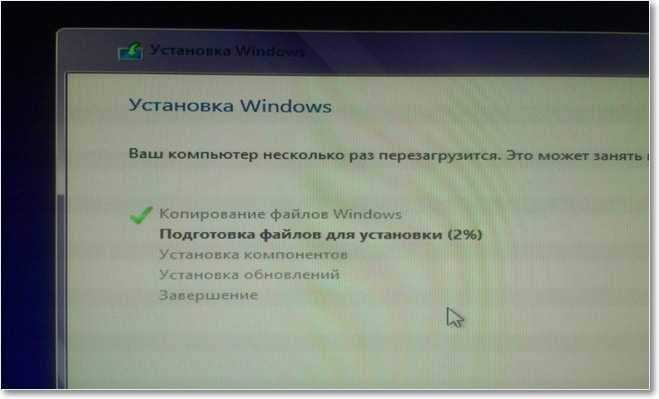
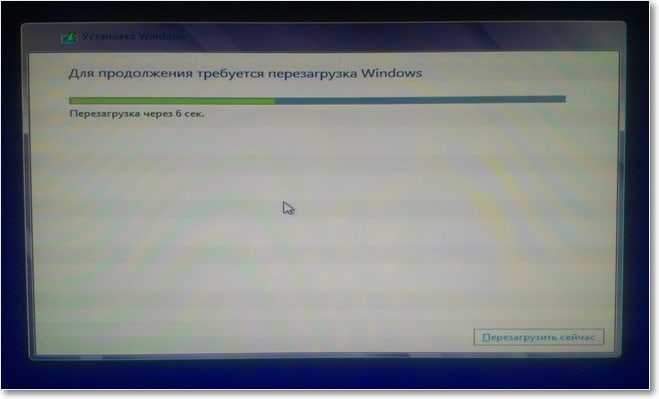
Iš naujo paleidus, „Windows 8“ iškart prasidės. Bet jei įdiegsite sistemą šalia „Windows 7“, tada nebijokite, septyni niekur neišnyko. Po kito gražaus logotipo demonstravimo pasirodys langas su pasirinkta operacine sistema. Kaip matote, „Windows 7“ liko, tačiau mes nebaigėme diegti „Windows 8“, todėl mes jį pasirenkame.
Jei įdiegsite „Windows 8“ kaip vienintelę sistemą, tada neturėsite tokio lango.

Mes tęsiame diegimą. Puslapyje „Suasmeninimas“ įvedame kompiuterio pavadinimą ir pasirinksime spalvą pagal skonį. Spustelėkite „Kitas“.

Kitas diegimo puslapis yra „Parametrai“, manau, kad vėliau galite konfigūruoti kompiuterį, ir dabar patariu pasirinkti „Naudokite standartinius parametrus“.
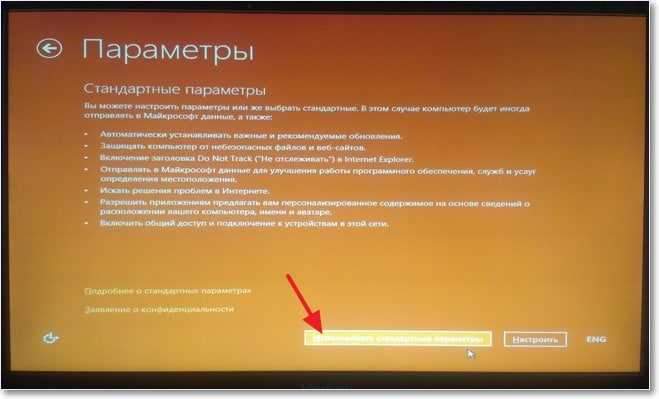 Tikriausiai jau žinote, kad „Windows 8“ turi tvirtą prisijungimą prie visų rūšių internetinių paslaugų iš „Microsoft“. Todėl net diegimo proceso metu mums siūloma prisijungti arba sukurti naują paskyrą. Žinoma, reikia prisijungti prie interneto. Aš patariu įvesti sistemą po jūsų paskyra, jei jums jos reikia po diegimo, ir dabar tiesiog spustelėkite „Įėjimas be apskaitos„ Microsoft ““.
Tikriausiai jau žinote, kad „Windows 8“ turi tvirtą prisijungimą prie visų rūšių internetinių paslaugų iš „Microsoft“. Todėl net diegimo proceso metu mums siūloma prisijungti arba sukurti naują paskyrą. Žinoma, reikia prisijungti prie interneto. Aš patariu įvesti sistemą po jūsų paskyra, jei jums jos reikia po diegimo, ir dabar tiesiog spustelėkite „Įėjimas be apskaitos„ Microsoft ““.

Pasirinkite „Vietinė paskyra“.

Įveskite vartotojo vardą, slaptažodį (jei reikia) ir spustelėkite mygtuką „Parengti“.
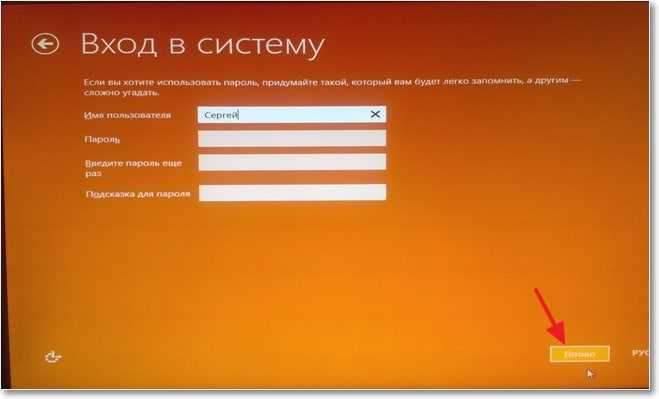
Turite šiek tiek palaukti, kol kompiuteris yra paruoštas darbui.

Viskas, čia jis yra darbalaukis su plytelėmis.
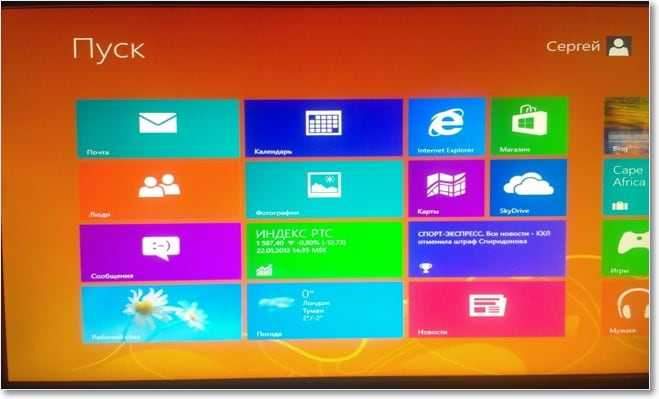 Spustelėkite darbalaukio plytelę ir pasirodysite priešais jus beveik tą patį darbalaukį kaip „Windows 7“.
Spustelėkite darbalaukio plytelę ir pasirodysite priešais jus beveik tą patį darbalaukį kaip „Windows 7“.

Viskas, „Windows 8“ diegimas baigėsi! Galite pradėti mokytis sistemos.
Jei įdiegėte „Windows 8“ su antrąja sistema šalia „Windows 7“
Kaip jau rašiau, nėra problemų, susijusių su dviejų sistemų veikimu viename kompiuteryje. Bet man nepatiko vieną akimirką įkeliant ir pasirinkus operacinę sistemą.
Operacinės sistemos pasirinkimo funkcija buvo imtas. Viskas būtų gerai, bet per ilgai.
Pirma, „Windows 8“ pradeda įkelti, tada pasirodo langas su pasirinkta OS.

Aš renkuosi „Windows 7“ (ir dažniausiai man reikia tiksliai jį įkelti), tada kompiuteris vėl paleidžiamas iš naujo ir tik tada prasideda „Windows 7“ įkėlimas. Tai per ilgai. Todėl nusprendžiau išspręsti problemą, o dabar pasidalinsiu su jumis.
Aš ką tik padariau taip, kad OS pasirinkimą pakrauti buvo valdomas „Windows 7“. Ji turi langą su pasirinkta operacine sistema nėra tokia graži, bet greitai.
Įkeliame „Windows 7“. Spustelėkite „Pradėti“ ir paieškoje rašome “Cmd„Paieškos rezultatuose mes paleidžiame naudingumą Cmd.Exe.
Atidaromas langas, kuriame rašome komandą MSCONFIG ir spustelėkite „Enter“.

Atidarytame lange Eikite į skirtuką „Atsisiųsti“, pasirinkite „Windows 7“, spustelėkite mygtuką „Naudoti pagal numatytuosius“. Spustelėkite „Taikyti“ ir „Gerai“. Mes sutinkame iš naujo paleisti.

Dabar įkeliant ir pasirinkus operacinę sistemą, „Windows 7“ valdys.

Išvada
Taip pat norėčiau parašyti apie diegimo įspūdžius ir iš paties „Windows 8“. Aš daug nerašysiu, tiesą sakant, aš jau esu šiek tiek pavargęs, ne mažas straipsnis pasirodė :).
man tai patinka. Diegimo procesas nelabai skiriasi nuo „Windows 7“ diegimo, tačiau vis tiek yra paryškinimas. Man labai patinka šie daugialypiai puslapiai su dideliais elementais, atsižvelgiant į minimalizmo stilių. Jei diegimo greitis, tada „Windows 8“ yra įdiegtas greičiau nei septyni, aš nenustatiau, bet man taip atrodė. Man taip pat patiko tai, kad nebuvo jokių problemų įdiegiant „Windows 8“ kaip antrąją sistemą viename kompiuteryje.
Kalbant apie pačią sistemą ir sąsają, man taip pat patiko. Aš nesakysiu, kad esu patenkinta, bet šaunu. O kai eini į įprastą darbalaukį, tai yra beveik tas pats „Windows 7“, tik šviežias ar kažkas panašaus. Aš nerašysiu apie darbo greitį, viskas čia yra individualu, bet, remiantis mano pastebėjimais, „Windows 8“ veikia ne greitesnius kaip septynis.
Tai viskas, jei turite klausimų, tada užduokite juos komentaruose. Sėkmės draugai!
- « Sukurkite skyrių kietajame diske su standartiniu įrankiu „Windows 7“
- Opera, kaip pakeisti pagrindinį puslapį ir numatytąją paiešką? »

